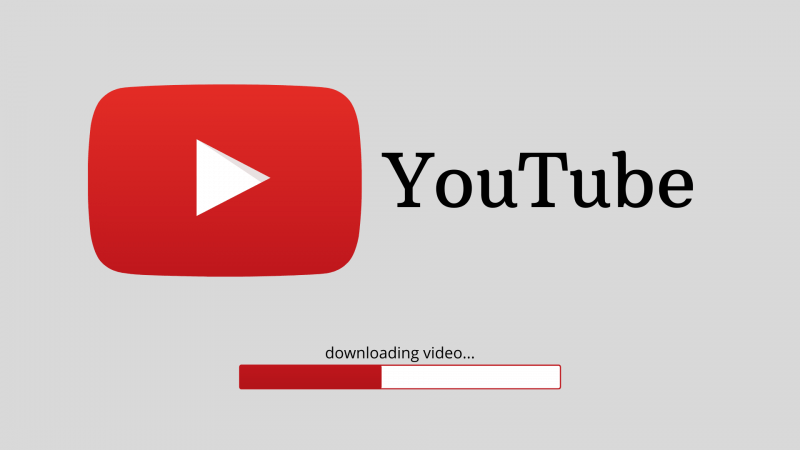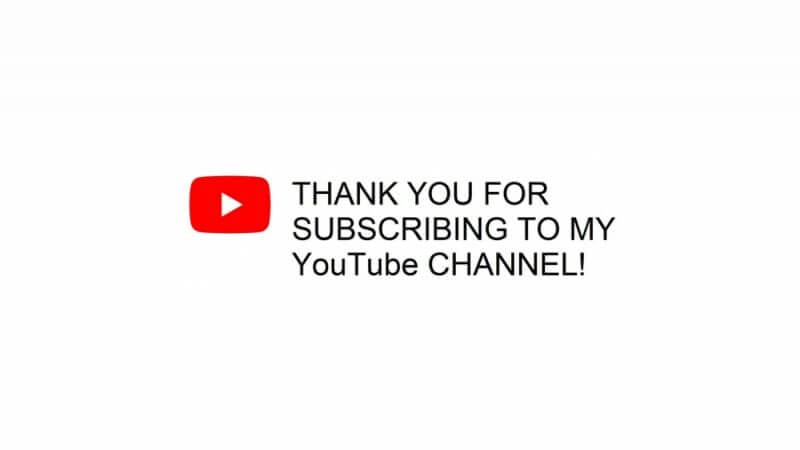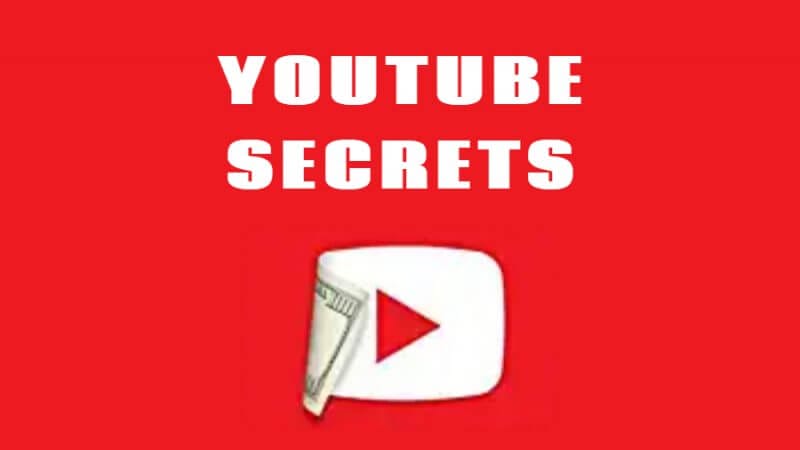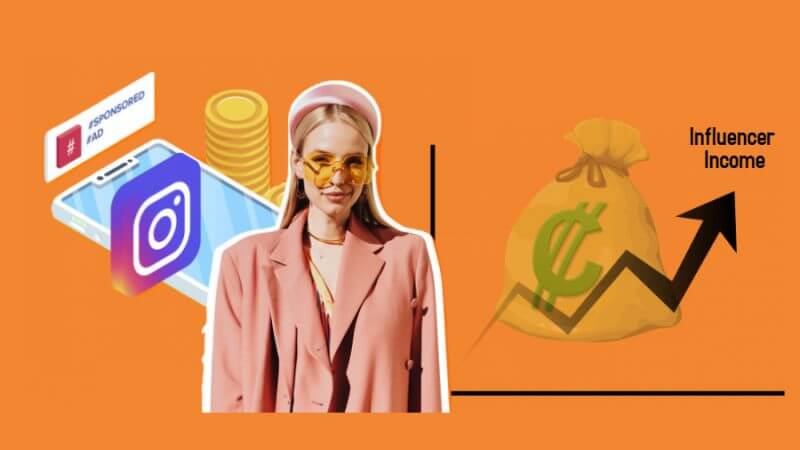Introduzione
Siccome i video di YouTube tendono ad occupare così tanti dati preziosi, sarebbe una soluzione saggia salvare i video sul tuo iPhone. Guardare i video offline è sempre complicato e, se non hai già scaricato il contenuto, non sarai in grado di guardarlo senza spendere tutti i tuoi dati; ecco perché devi sapere come scaricare video da YouTube su iPhone. Se ti accontenti di sborsare un po’ di soldi, la sottoscrizione a YouTube Premium ti permetterà di guardare i video senza pubblicità e anche di scaricare i video per la visualizzazione offline.
Author
-

Introducing Emon, the social media maestro at Galaxy Marketing. With a touch of magic and strategic prowess, Emon transforms brands into digital supernovas. In the vast galaxy of social media, Emon is your guide to interstellar success. 🌌🚀 #GalaxyMarketingPro
Tuttavia, anche dopo aver pagato per il servizio premium, dovrai comunque guardare i video sull’applicazione YouTube. Se stai cercando di salvare i video nel tuo rullino fotografico, allora permettici di aiutarti a risolvere questo dilemma.
Come scaricare video da YouTube su iPhone (tutorial)
- Prima di tutto, installa l’applicazione gratuita “Documents by Readdle”. Questa applicazione è essenzialmente un gestore di file collegato ad un browser web integrato. Ti permetterà di scaricare e trasferire facilmente i tuoi video di YouTube.
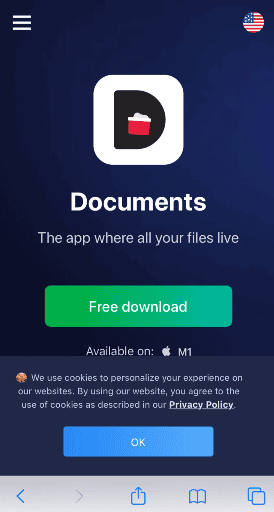
- Apri il video di YouTube che vuoi scaricare. Puoi utilizzare l’applicazione ufficiale di YouTube sul tuo telefono o usare la versione desktop. Copia il link del video.
- Una volta che hai il link, torna all’applicazione Documenti. Vedrai un’icona nell’estremo angolo in basso a destra; toccala per aprire il suo browser integrato. Ora dovrai aprire un sito web che scarichi i video di YouTube, come BitDownloader, savefromnet, ecc. Questi siti ti indicheranno come scaricare video da YouTube su iPhone.
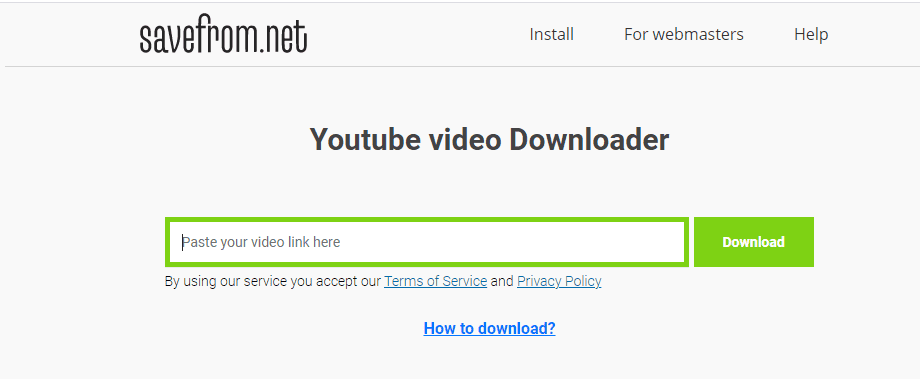
- Una volta che entri in uno di questi siti web, vedrai un’opzione per “Inserire un link al video”. Tutto quello che devi fare è incollare il link del video nella barra.
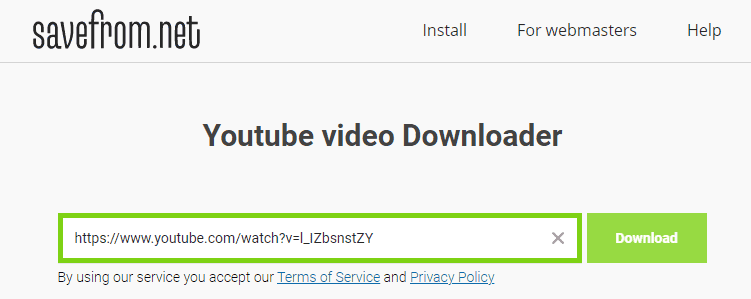
- Dopo questo, clicca sul pulsante Scarica.
- Scorri verso il basso e vedrai un link per scaricare il video. Trova l’opzione “Scarica il video con il suono”.
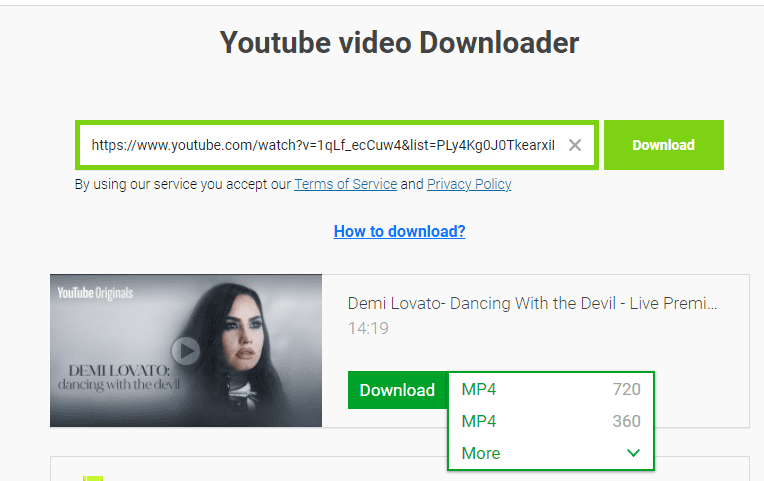
- Tocca l’opzione di Download accanto ad essa e scegli la qualità del video che desideri.
- Il tuo iPhone ti darà una richiesta di salvare il file.
- Puoi anche cambiare il nome del file per renderlo più riconoscibile.
- Il posto predefinito di questo download sarà nella cartella Downloads e toccando “Done” su questa richiesta la chiuderai. Una volta che il download è completato, sarai in grado di vedere il video nei tuoi file scaricati.
Conclusione
Salvare i video di YouTube non è mai stato così semplice! Puoi usare questo metodo semplice per scaricare facilmente i video, risparmiando così i dati che usi per goderti i contenuti offline. Avere il video sul tuo telefono ti permetterà di guardarlo nel tuo tempo libero e può essere utilizzato anche per usi futuri. Anche se il processo potrebbe sembrare un po’ lungo, deve essere adottato in quanto Apple controlla costantemente le applicazioni sul suo app store. Questo metodo ha un tasso di efficienza del 100% e funziona su qualsiasi iPhone. Speriamo che ora tu sappia esattamente come scaricare video da YouTube su iPhone e provarlo tu stesso.
Author
-

Introducing Emon, the social media maestro at Galaxy Marketing. With a touch of magic and strategic prowess, Emon transforms brands into digital supernovas. In the vast galaxy of social media, Emon is your guide to interstellar success. 🌌🚀 #GalaxyMarketingPro
Quanti soldi si pagano gli Influencers?
YouTube,Instagram,Twitter,Facebook
Dicembre 10, 2023
0 Commenti11 Minuti